ae制作图形遮罩或文字遮罩的详细操作步骤
时间:2022-10-26 14:37
现在不少网友不知道ae制作图形遮罩或文字遮罩的操作,接下来这篇文章就详细介绍ae制作图形遮罩或文字遮罩的方法。希望可以帮助到大家!
ae制作图形遮罩或文字遮罩的详细操作步骤

首先打开ae软件,然后导入被遮蔽的背景素材
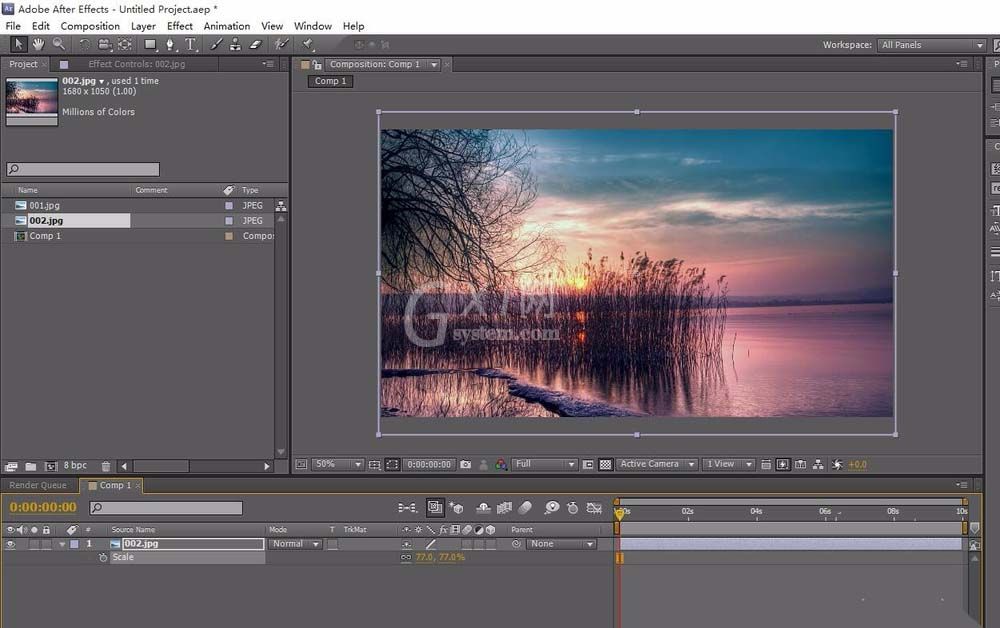
接着导入要遮罩的素材,这个素材可是镂空LOGO,也可是AE里的图形素材

这时在这个遮罩选择里,选择要遮蔽的类型即可

发现遮蔽完成的效果如图所示,可以更改上下两个图层的位置,实现不同遮罩效果
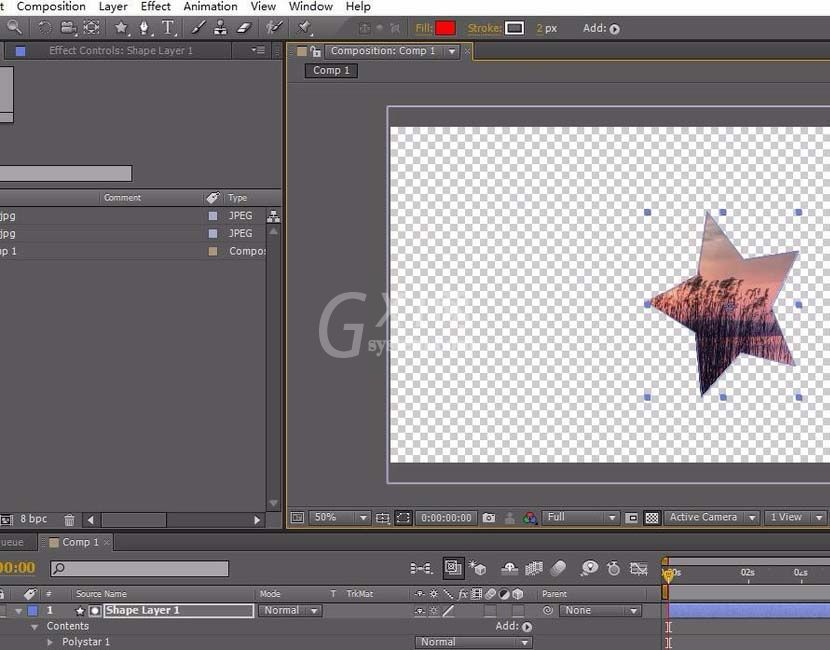
一样道理,也可以实现文字效果的遮罩

最后值得注意的是,遮罩层看重的是图形的外轮廓
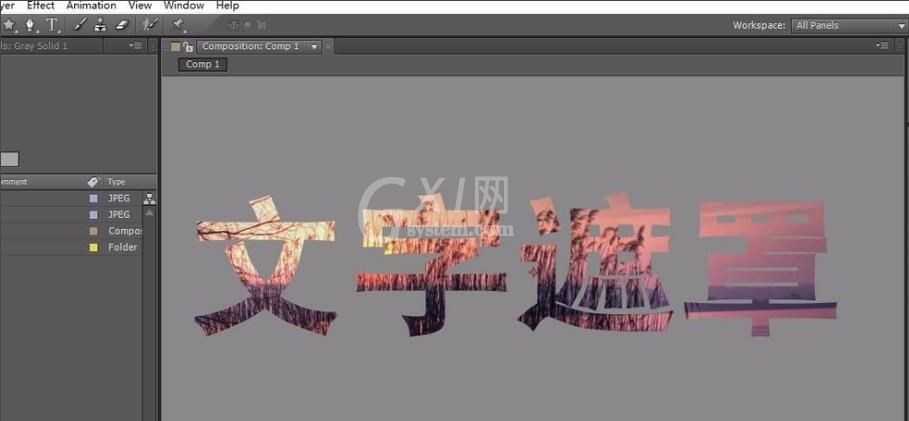
快来学习学习ae制作图形遮罩或文字遮罩的详细操作步骤吧,一定会帮到大家的。



























